Подразумевано, МС Ворд нуди стандардни светлосни режим, али га можете користити у Дарк Моде такође. Без обзира да ли га користите на свом Виндовс лаптопу, МацБоок-у или претраживачу, можете га омогућити. У МС Ворд-у такође можете одабрати одговарајућа подешавања да бисте омогућили Дарк Моде али нека боја страница буде светла.
У овом водичу ћемо покрити:
- Како омогућити тамни режим МС Ворд-а на Виндовс-у
- Како онемогућити тамни режим МС Ворд у Виндовс-у
- Како омогућити МС Ворд Дарк Моде на МацБоок-у
- Како онемогућити МС Ворд Дарк Моде на МацБоок-у
- Како омогућити МС Ворд тамни режим у претраживачу
- Како онемогућити тамни режим МС Ворд у претраживачу
- Закључак
Како омогућити тамни режим МС Ворд-а на Виндовс-у?
У условима слабог осветљења, можете користити Дарк Моде да вам опусти очи и помогне вам да се усредсредите на свој посао. Омогућавање Дарк Моде на МС Ворд-у је најлакши и најједноставнији процес. Тхе Дарк Моде МС Ворд-а мења боју траке са алаткама и документа у црну. Да бисте то омогућили, правилно пратите доленаведена писана упутства:
Корак 1: Отвори МС Ворд на вашем Виндовс лаптопу и кликните на Филе опција која се налази одмах поред опције Почетна на траци са алаткама:
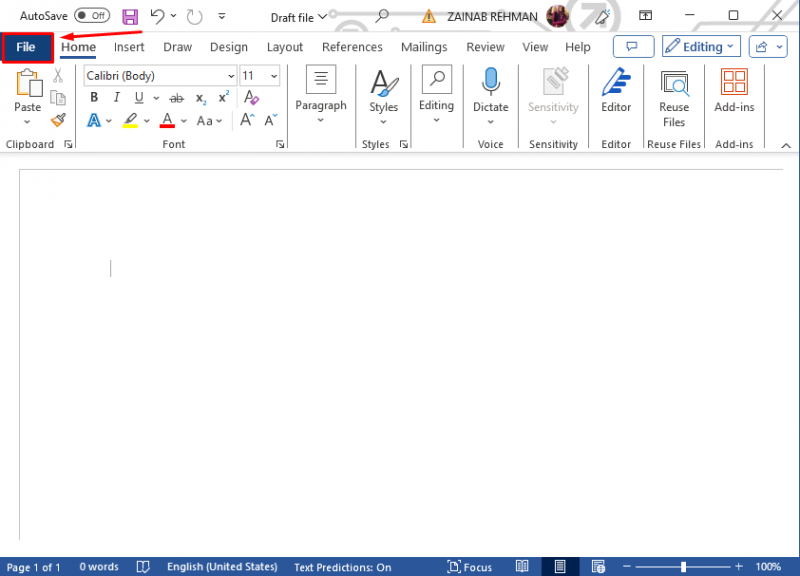
Корак 2: На крају отвореног прозора, додирните Опције, или додирните Више и изаберите Опције:
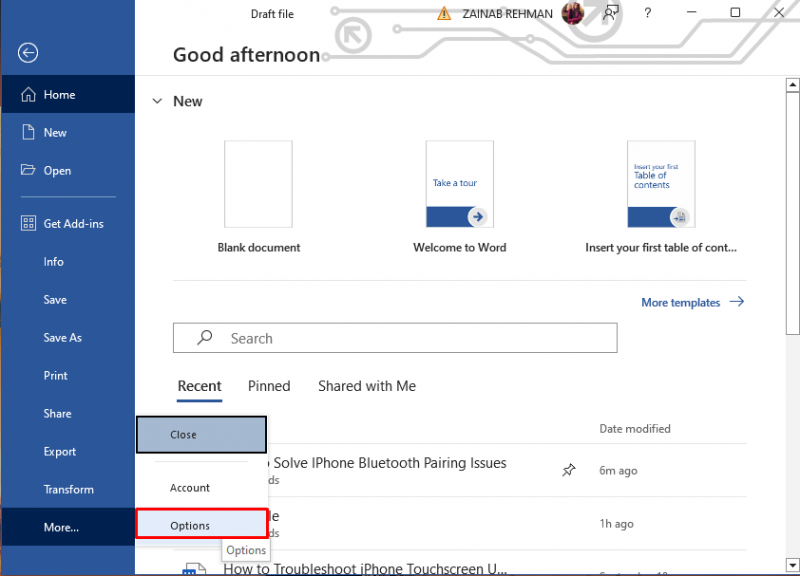
Корак 3: Прозор са опцијама речи ће се појавити на вашем екрану, потражите опцију Канцеларијска тема, кликните на стрелицу и из падајућег менија изаберите Црн да бисте омогућили тамни режим :
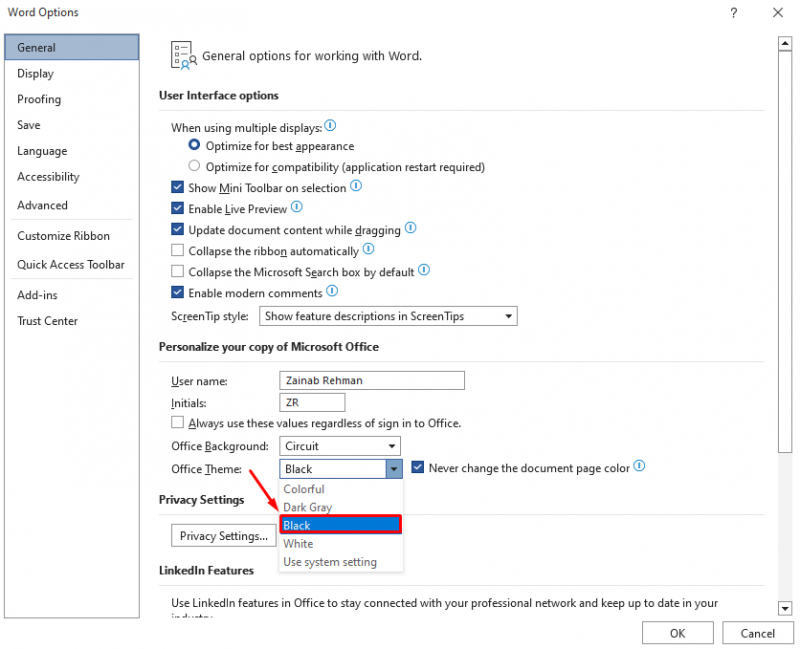
4. корак: Означите поље Никада не мењајте боју странице документа поред Оффице Тхеме да би боја странице остала бела и кликните на У реду да извршите промене:
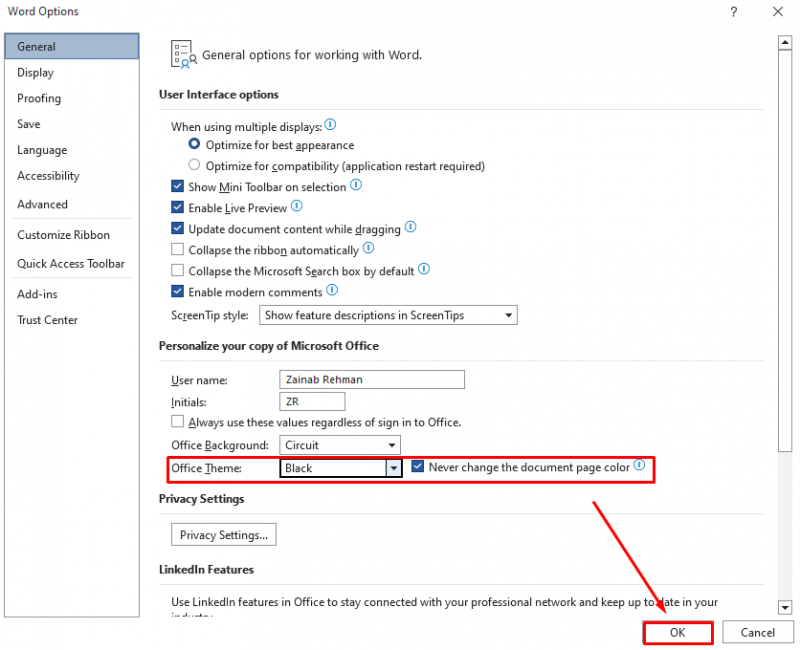
Ово ће омогућити Дарк Моде на МС Ворд-у, требало би да видите тамни интерфејс документа:

Под Поглед картицу, кликните на Пребаците режиме за пребацивање између беле и црне странице када се Дарк Моде је омогућен у МС Ворд-у:
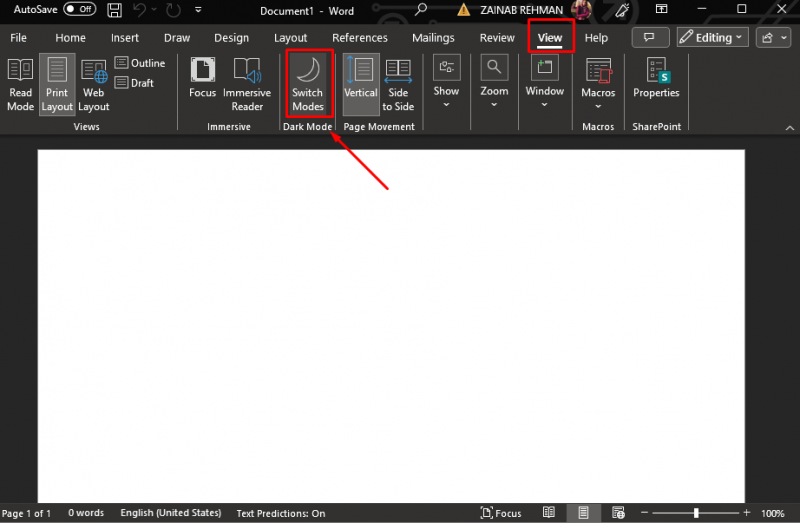
Како онемогућити МС Ворд Дарк Моде Виндовс?
иако Дарк Моде смањује напрезање очију, понекад може бити узнемирујуће за вас и утицати на ваш ток посла. Ако желите да вратите светлосни режим свог МС Ворд-а, идите на Датотека >> Опције и овде пронађите Оффице Тхеме опција. Кликните на стрелицу од Оффице Тхеме да отворите падајући мени и изаберете Разнобојан . То је подразумевани режим МС Ворд-а.
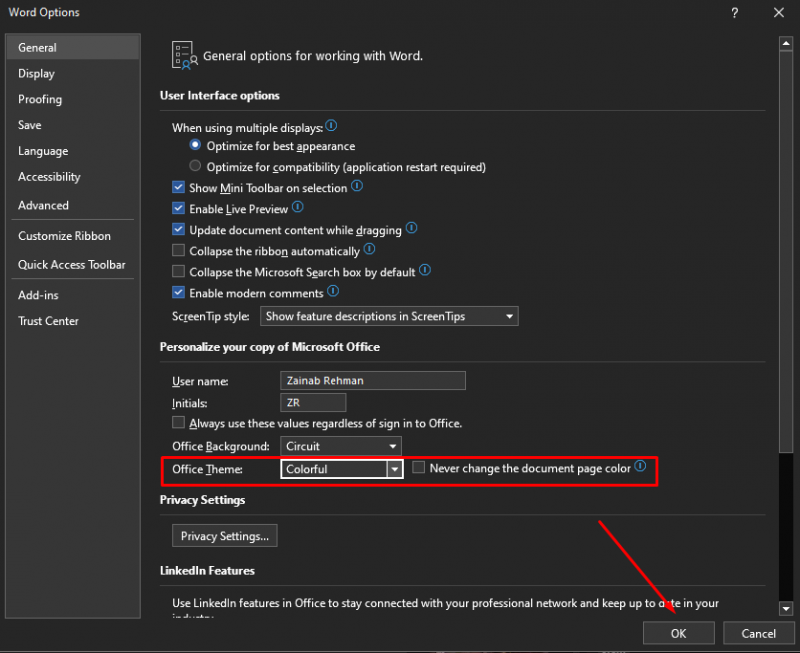
Ово ће онемогућити тамни режим и вратити светли режим на МС Ворд:
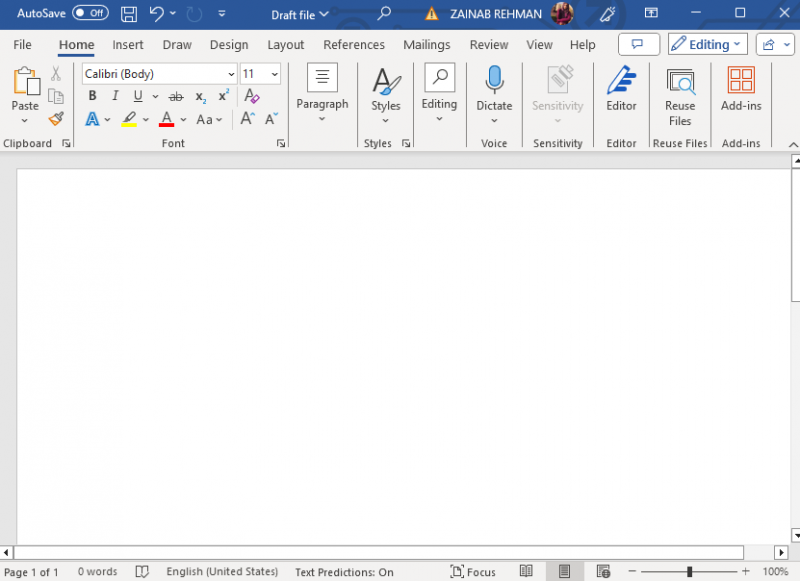
Белешка: Такође можете бирати Бела, тамно сива и Користи системске поставке. Изабери бео да сваки елемент буде бео; Тамно сива да сваки елемент буде црн или таман; Користите системска подешавања да бисте подесили тему у складу са режимом вашег уређаја.
Како омогућити МС Ворд Дарк Моде на МацБоок-у?
Дарк Моде доступан је и за Ворд у МацОС-у; да омогући Дарк Моде на МацБоок-у постоје два различита приступа:
- Омогућите тамни режим МС Ворд-а у системским поставкама
- Омогућите тамни режим МС Ворд у подешавањима програма Ворд
1: Омогућите тамни режим МС Ворд у системским поставкама
Ево корака за омогућавање Дарк Моде за МацБоок:
Корак 1: Идите до Систем Преференце вашег система:
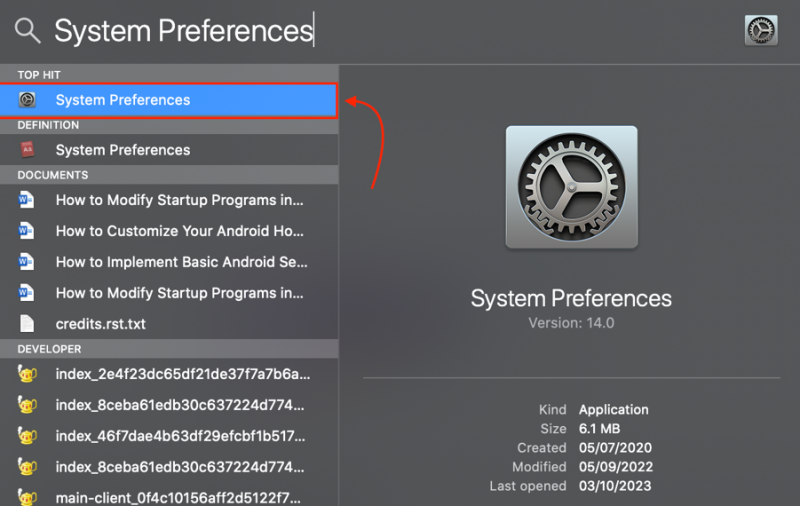
Корак 2: У оквиру Систем Преференцес кликните на Генерал :
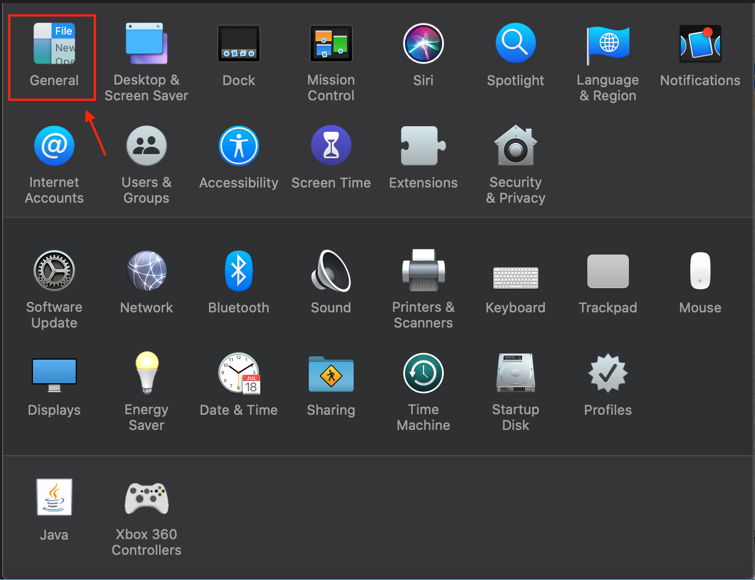
Корак 2: Под Изглед опцију, изаберите Дарк :
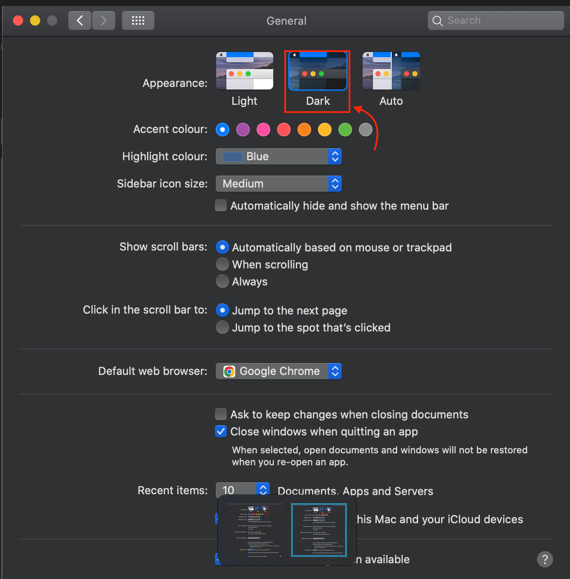
Алтернативно, такође можете изабрати Ауто да бисте омогућили уређају да аутоматски прелази између Дарк Моде и светлосни режим на основу вашег распореда ноћне смене:
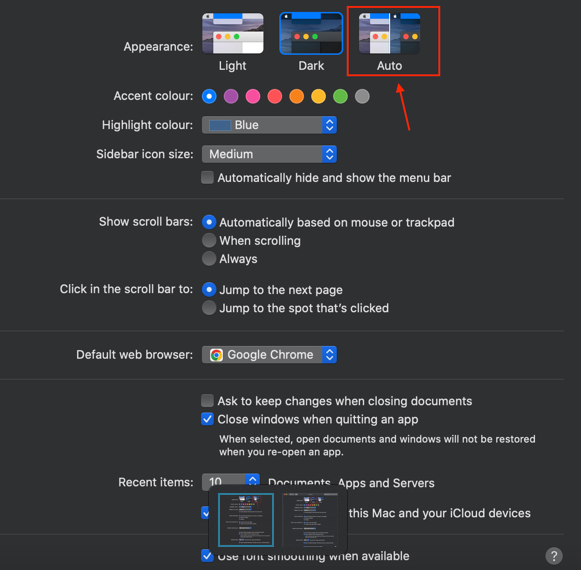
4. корак: Отворите МС Ворд да бисте проверили да ли је Дарк Моде је омогућен:
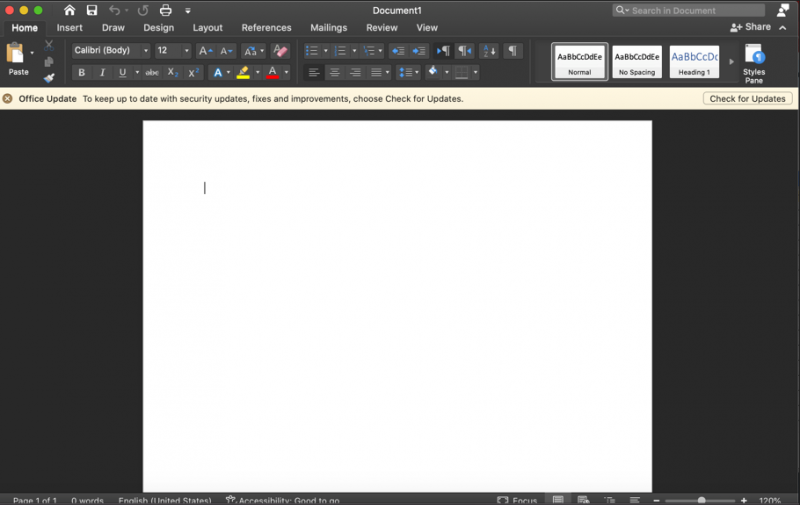
2: Омогућите тамни режим МС Ворд-а у подешавањима програма Ворд
Алтернативно, можете омогућити Дарк Моде из подешавања МС Ворд-а пратећи ове кораке:
Корак 1: У Ворд документу кликните на Реч и бирај Преференцес :
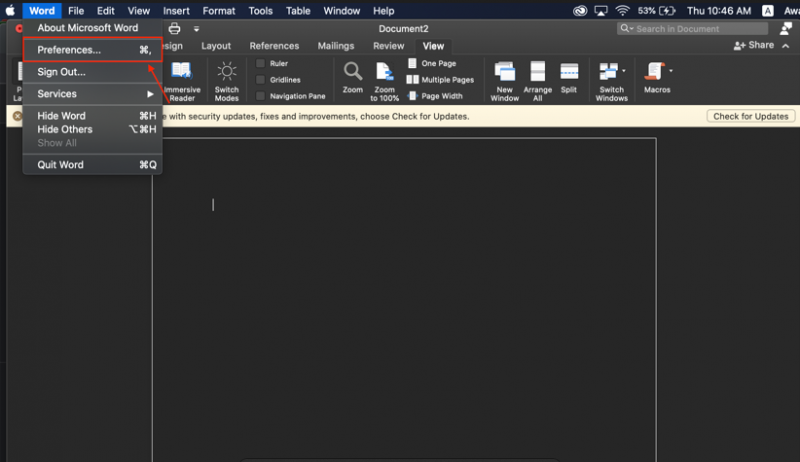
Корак 2: Кликните на Генерал опција:
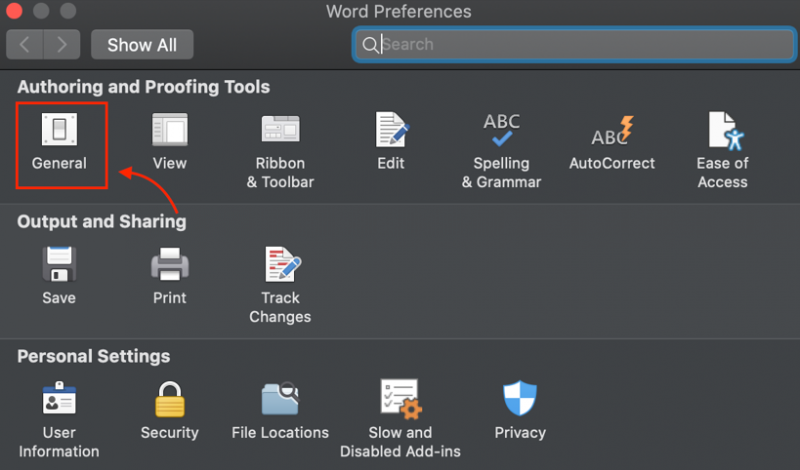
Корак 3: Под Персонализујте означите, изаберите једну опцију: Тамни режим има тамну боју странице или Тамни режим има белу боју странице . Ако више волите Дарк Моде МС Ворд-а на вашем МацБоок-у са светлом страницом, изаберите Тамни режим има белу боју странице опција:
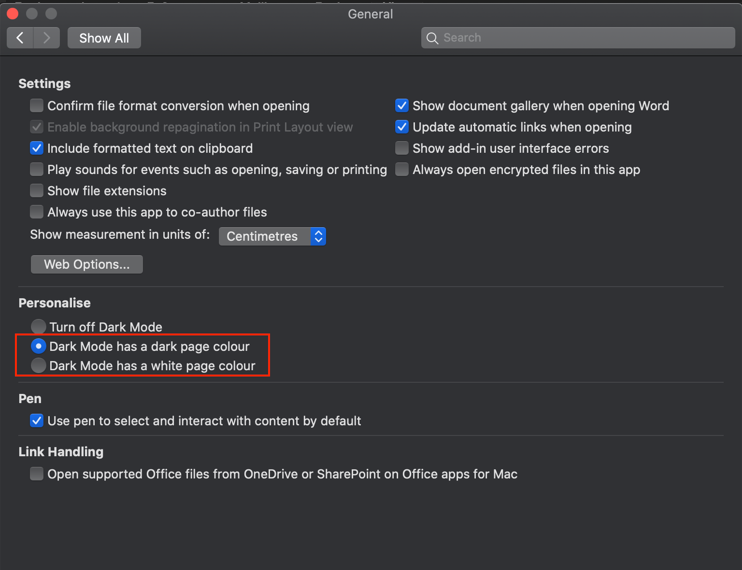
Како онемогућити МС Ворд Дарк Моде на МацБоок-у?
Тхе Дарк Моде МС Ворд-а можда неће бити прикладан док радите у току дана. Када се Дарк Моде је омогућено, прелазите између тамне и светле боје страница кликом на Поглед картица у трака , и кликните на Свитцх Моде :
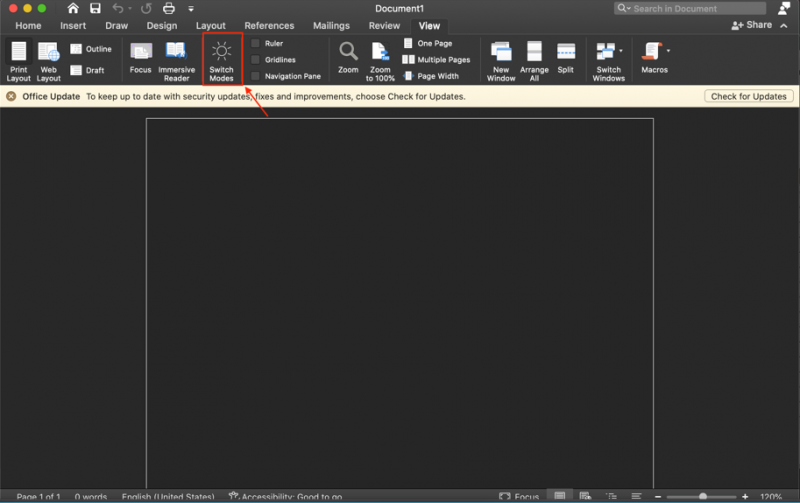
Такође можете потпуно искључити Дарк Моде за МС Ворд пратећи доле наведене кораке:
Корак 1: Отворите МС Ворд и кликните на Реч који се налази у горњем десном углу датотеке документа, мени ће се појавити на екрану, изаберите Подешавања:
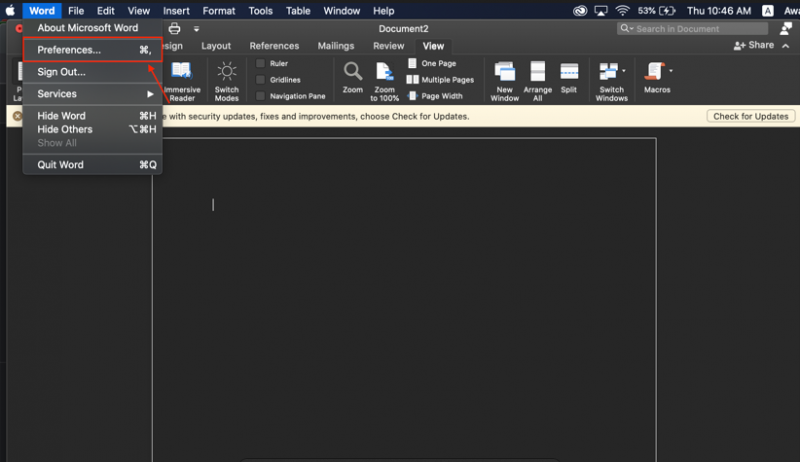
Корак 2: Под Алати за израду и проверу пронађите Генерал опција:
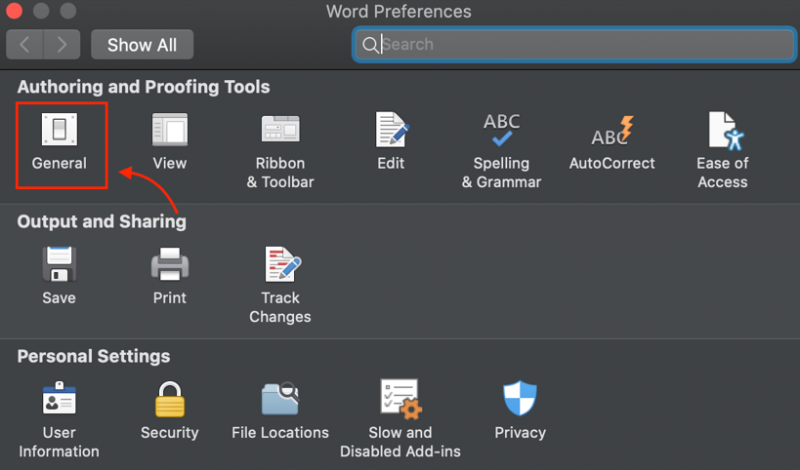
Корак 3: Померите се надоле и пронађите Искључите тамни режим опцију и изаберите је да онемогућите тамни режим у МС Ворд-у чак и ако је омогућен на вашем МацОС-у:
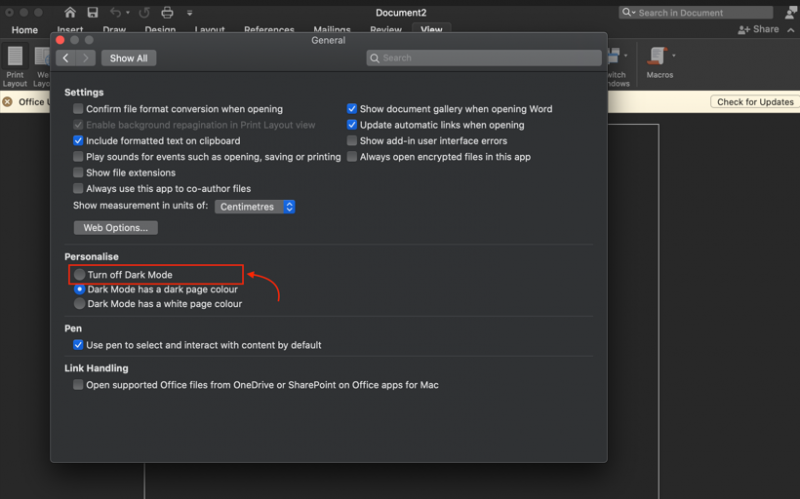
Белешка: Такође можете да пређете на Лигхт Моде на свом МацОС-у да бисте онемогућили Дарк Моде МС Ворд-а.
Како омогућити МС Ворд тамни режим на претраживачу?
Ако сте подесили Дарк Моде на лаптопу или претраживачу, а затим Дарк Моде за МС Ворд у претраживачу ће аутоматски бити омогућено. Алтернативно, можете омогућити МС Ворд Дарк Моде на вебу пратећи ове кораке:
Корак 1: Пријавите се на свој Мицрософтов рачун и кликните на Поглед картица:
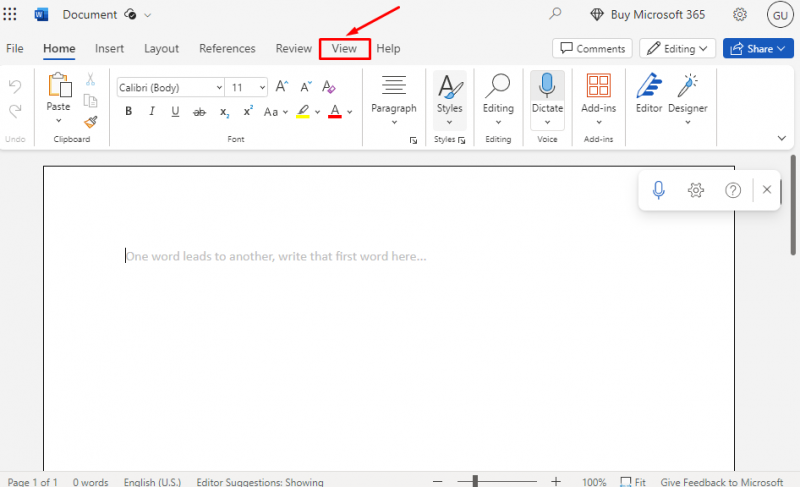
Корак 2: На картици Приказ, друга опција ће се појавити на вашем екрану, кликните на Дарк Моде икона за
омогућите Дарк Моде у МС Ворд претраживачу:
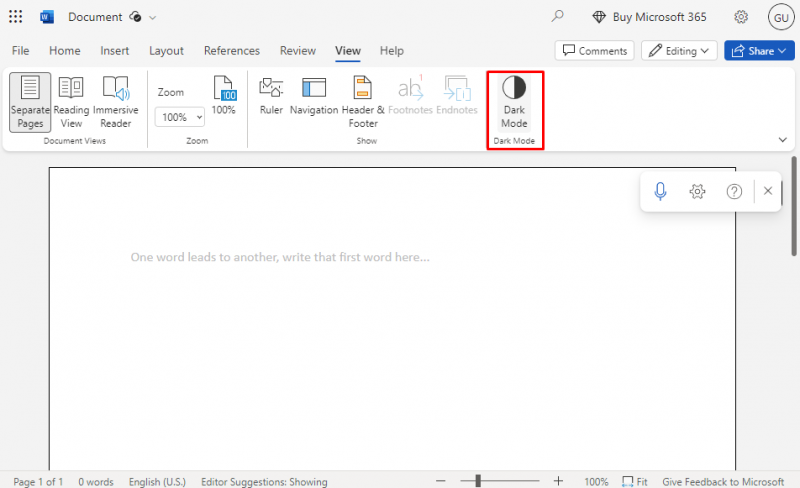
Корак 3: Тхе Дарк Моде биће омогућено претварање свих елемената МС Ворд-а у тамно:
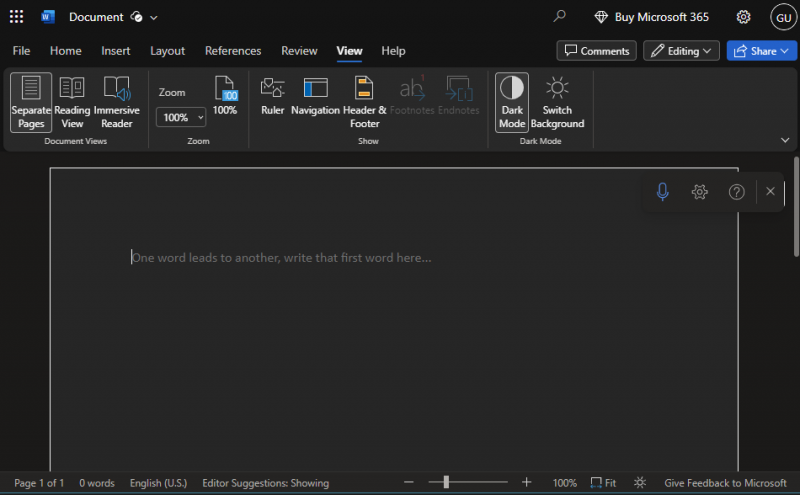
Како онемогућити тамни режим МС Ворд у претраживачу?
Тхе Дарк Моде смањује напрезање очију, али може имати супротне ефекте на неке људе. Можете радити на белој позадини која је лакша за читање и писање и чини процес уређивања ефикаснијим. Можете онемогућити Дарк Моде лако; да онемогућите МС Ворд Дарк Моде , поново кликните на Дарк Моде икона испод истог Картица Приказ :
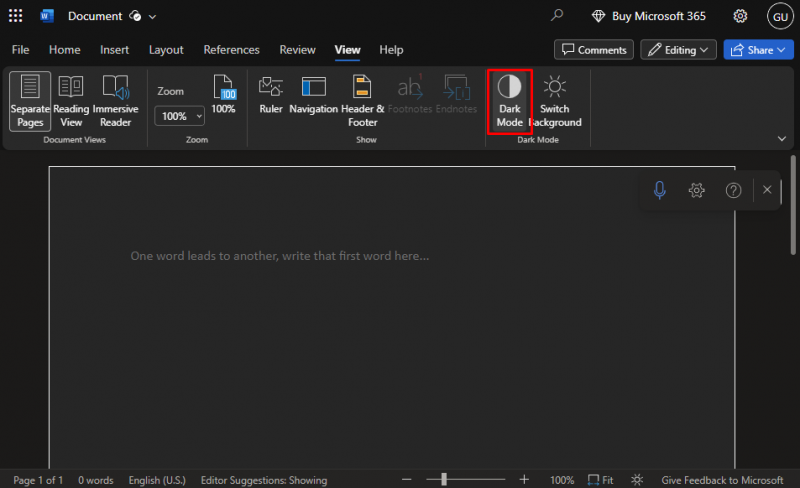
Лако ће се вратити светлосни режим МС Ворд-а у претраживачу:
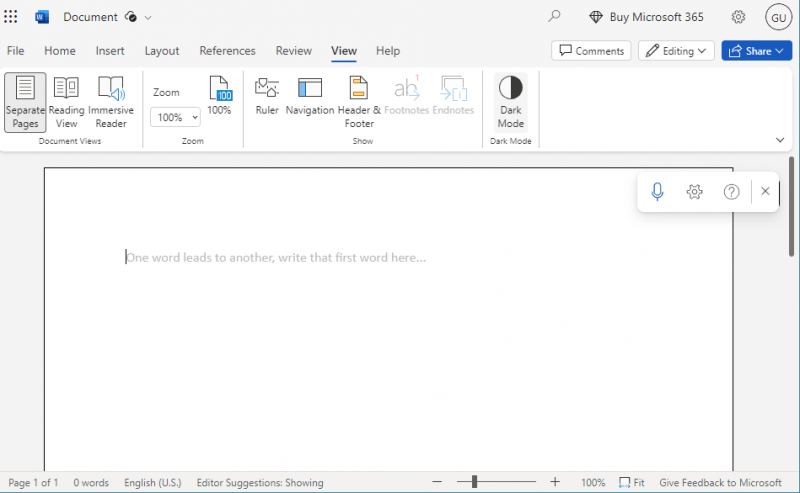
Савет: Без обзира на изглед, ваш документ ће се штампати у светлом режиму, али ако копирате и налепите текст из Дарк Моде апликације у Ворд документ текст ће се појавити са црном позадином. Да бисте решили овај проблем, притисните Цтрл+Схифт+В истовремено и бирају Налепите само текст из менија који се појавио.
Закључак
У МС Ворд-у, Дарк Моде доступан је и за мени и за странице. Може направити велику разлику при слабом светлу јер вам помаже да смањите напрезање очију и лакши је за очи. Такође можете побољшати радну ефикасност тако што ћете омогућити Дарк Моде . Показали смо кораке за омогућавање и онемогућавање Дарк Моде на Мицрософт Ворд-у за сваку платформу у горњем одељку водича.